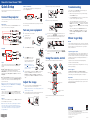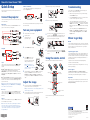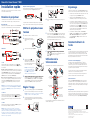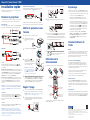Epson 710HD Guide d'installation rapide
- Catégorie
- Boîtiers de commutation série
- Taper
- Guide d'installation rapide
La page charge ...
La page charge ...

Installation rapide
Avant d’utiliser le projecteur, assurez-vous de lire les instructions de sécurité
dans le Guide de l’utilisateur en ligne.
Branchez le projecteur
Choisissez parmi les connexions suivantes. Consultez les sections ci-dessous ou
consultez le Guide de l’utilisateur en ligne pour obtenir plus de détails.
Dispositif vidéo
Branchez jusqu’à 4 dispositifs vidéo et appuyez sur le bouton Source Search
du projecteur ou de la télécommande pour passer d’un dispositif à l’autre.
Câble vidéo RCA (vidéo composite)
Câble adaptateur
composantes à VGA (inclus)
Câble S-Vidéo
Câble audio
Câble HDMI
Câble vidéo
composantes
Ordinateur
Câble USB
Câble HDMI
Câble VGA
Port USB
Branchez l’extrémité carrée d’un câble USB dans le port USB TypeB
(carré) du projecteur. Branchez l’extrémité plate du câble dans un port USB de
votre ordinateur.
Windows
®
2000 SP4 ou version ultérieure : Après avoir mis sous tension le
projecteur, suivez les instructions à l’écran pour installer le logiciel EPSON
®
USB
Display (EMP_UDSE.EXE; seulement lors de la première connexion). Si l’écran
du logiciel ne s’affiche pas automatiquement, ouvrez Poste de travail ou
Ordinateur, et ensuite, double-cliquez sur EPSON_PJ_UD.
Mac OS
®
X 10.5.1 ou version ultérieure : Après avoir mis le projecteur sous
tension, le dossier de configuration pour USB Display s’affiche dans le Finder.
Double-cliquez sur USB Display Installer et suivez les directives à l’écran
pour installer le logiciel EPSON USB Display (seulement pour la première
connexion).
Remarque : Si vous rencontrez des problèmes lors de l’installation du logiciel
USB Display, assurez-vous que le paramètre USB Type B du menu Avancé du
projecteur est réglé à USB Display. Consultez le Guide de l’utilisateur pour les
instructions.
Port Moniteur
Branchez l’une des extrémités d’un câble VGA dans le port Computer du
projecteur et l’autre extrémité dans le port moniteur de votre ordinateur.
Si vous utilisez un ordinateur portable, sélectionnez le mode d’affichage
externe (consultez la section « Dépannage »). Vous pouvez aussi brancher un
câble audio.
Port HDMI
Branchez l’une des extrémités d’un câble HDMI au port HDMI du projecteur et
l’autre extrémité au port HDMI de votre ordinateur.
Remarque : Pour raccorder le projecteur à un Mac
®
doté d’un port de
sortie vidéo Mini DisplayPort ou Mini-DVI, vous devez utiliser un adaptateur
permettant le raccordement au port vidéo HDMI du projecteur. Communiquez
avec Apple
®
pour connaître les options d’adaptateurs compatibles. Les anciens
ordinateurs Mac (2009 et les années précédentes) pourraient ne pas supporter
la diffusion de son par le port HDMI.
Dispositif USB et appareil photo
Branchez un appareil photo numérique, une clé à mémoire flash USB ou un
dispositif de stockage USB au port USB TypeA (plat) du projecteur.
Vous pouvez utiliser le fonction Slideshow du projecteur pour projeter des
images. Consultez le Guide de l’utilisateur en ligne pour obtenir plus de détails.
Mettez le projecteur sous
tension
1
Mettez la source vidéo ou l’ordinateur sous tension.
2
Branchez le projecteur. Le témoin
d’alimentation du projecteur passe au
orange.
3
Ouvrez complètement la glissière A/V Mute.
4
Appuyez sur le bouton
d’alimentation du projecteur ou de la
télécommande. Le projecteur émet un
bip, le témoin d’alimentation clignote en
vert et il reste ensuite allumé.
Remarque : Pour mettre le projecteur
hors tension, appuyez deux fois sur le
bouton d’alimentation et débranchez
le projecteur. Vous n’avez pas besoin
d’attendre le refroidissement du projecteur.
5
La langue par défaut du système de menus est l’anglais. Pour sélectionner La langue par défaut du système de menus est l’anglais. Pour sélectionnerLa langue par défaut du système de menus est l’anglais. Pour sélectionner
une autre langue, appuyez sur le bouton Menu de la télécommande.
Sélectionnez Extended et appuyez sur Enter. Sélectionnez Language
et appuyez sur Enter. Sélectionnez votre langue et appuyez sur Enter.
Appuyez sur le bouton Menu pour quitter le système de menus.
Réglez l’image
1
Si vous ne voyez pas d’image, appuyez sur le bouton Source Search du
projecteur ou de la télécommande pour sélectionner la source d’images.
Remarque : Si l’écran est toujours vide ou si vous éprouvez des problèmes
d’affichage, consultez les conseils de dépannage à droite.
2
Pour hausser l’image, appuyez sur le bouton du levier de réglage et
soulevez le devant du projecteur. Relâchez le bouton pour verrouiller le
pied dans la position désirée.
3
Faites tourner la bague de zoom pour réduire ou agrandir l’image.
4
Faites tourner la bague de mise au point jusqu’à ce que l’image soit
nette.
5
Si votre image ressemble à ou à , le projecteur est décalé vers
un côté ou l’autre par rapport au centre de l’écran. Utilisez la glissière
horizontale sur le projecteur pour corriger le décalage. Ou placez le
projecteur tout à fait droit devant le centre de l’écran; le projecteur doit
être placé perpendiculairement par rapport à l’écran.
6
Le projecteur règle automatiquement les images qui ressemblent à Le projecteur règle automatiquement les images qui ressemblent àLe projecteur règle automatiquement les images qui ressemblent à
ou à , mais, au besoin, vous pouvez appuyer sur le bouton
ou du projecteur pour les corriger.
Utilisation de la
télécommande
Assurez-vous que les piles sont installées tel qu’illustré (deux piles AA).
Choisit la source à
afficher
Met sous et
hors tension le
projecteur
Accède aux menus
du projecteur
Désactive
l’affichage du
projecteur
Permet d’obtenir
des solutions à des
problèmes courants
Permet de naviguer
parmi les menus
Pour plus d’information sur l’utilisation de la télécommande, consultez le
Guide de l’utilisateur en ligne.
Dépannage
Si vous voyez un écran vide ou que le message Pas de signal s’affiche après
avoir mis sous tension votre dispositif vidéo ou ordinateur, vérifiez ce qui suit :
•
Assurez-vous que le témoin d’alimentation du projecteur est vert et qu’il
ne clignote pas et que la glissière A/V Mute est ouverte.
•
Appuyez sur le bouton Source Search du projecteur ou de la
télécommande pour passer à la source d’images correcte, au besoin.
•
Si vous utilisez un ordinateur portable Windows, enfoncez la touche
de fonction de votre clavier qui vous permet d’afficher sur un moniteur
externe. Cette touche peut également être étiquetée CRT/LCD ou peut
être identifiée par une icône comme . Il est possible que vous
deviez maintenir la touche Fn du clavier de votre ordinateur portatif
enfoncée au même moment (comme Fn + F7). Vous devez attendre
quelques instants pour que l’image s’affiche.
•
Si vous utilisez un ordinateur portatif Mac, ouvrez Préférences
Système et sélectionnez Affichage. Sélectionnez l’option Moniteur
VGA ou Écran à cristaux liquides au besoin, et cliquez ensuite
sur l’onglet Disposition ou Ranger et sélectionnez la case à cocher
Recopier les écrans.
Comment obtenir de
l’aide
Manuel
Pour obtenir plus d’informations concernant l’utilisation du projecteur, cliquez
sur l’icône sur le bureau pour accéder au Guide de l’utilisateur en ligne
(requiert une connexion Internet). Si vous n’avez pas d’icône pour le Guide
de l’utilisateur, vous pouvez l’installer à partir du CD ou aller sur le site Web
d’Epson, tel que décrit dans la section ci-dessous.
Services de soutien téléphonique
Pour utiliser l’assistance technique EPSON
®
PrivateLine
®
, composez le
1 800 637-7661 et entrez le NIP indiqué sur votre carte Epson PrivateLine
fournie avec le projecteur. Ce service est disponible durant toute la durée
de votre garantie. Vous pouvez aussi parler à un spécialiste du soutien pour
projecteurs en composant le 905 709-3839.
Les heures de soutien sont de 6 h à 20 h, heure du Pacifique, du lundi au
vendredi et de 7 h à 16 h, heure du Pacifique, le samedi.
Les heures et les jours de soutien peuvent être sujets à changement sans
préavis. Des frais d’interurbain sont éventuellement à prévoir.
Assistance Internet
Visitez le site Web www.epson.ca/support pour obtenir des solutions à
des problèmes courants. Vous pouvez y télécharger des utilitaires et de la
documentation en français, consulter une foire aux questions et des conseils
de dépannage ou envoyer un courriel à Epson (site Web présenté en anglais
seulement).
Enregistrement
Enregistrez votre produit dès aujourd’hui pour obtenir des renseignements sur
les mises à jour de produits, les promotions spéciales et les offres s’adressant
spécialement à nos clients. Vous pouvez enregistrer le projecteur en utilisant le
CD inclus avec votre projecteur ou en ligne à www.epson.com/webreg.
PowerLite
®
Home Cinema 710HD
EPSON et PowerLite sont des marques déposées et EPSON Exceed Your Vision est un logotype déposé de Seiko
Epson Corporation. PrivateLine est une marque déposée d'Epson America, Inc.
Avis général : Les autres noms de produit figurant dans le présent document ne sont cités qu’à titre
d’identification et peuvent être des marques de commerce de leurs propriétaires respectifs. Epson renonce à tous
les droits associés à ces marques.
L’information contenue dans le présent document peut être modifiée sans préavis.
© 2011 Epson America, Inc. 12/11
Pays d’impression : XXXXXX

Installation rapide
Avant d’utiliser le projecteur, assurez-vous de lire les instructions de sécurité
dans le Guide de l’utilisateur en ligne.
Branchez le projecteur
Choisissez parmi les connexions suivantes. Consultez les sections ci-dessous ou
consultez le Guide de l’utilisateur en ligne pour obtenir plus de détails.
Dispositif vidéo
Branchez jusqu’à 4 dispositifs vidéo et appuyez sur le bouton Source Search
du projecteur ou de la télécommande pour passer d’un dispositif à l’autre.
Câble vidéo RCA (vidéo composite)
Câble adaptateur
composantes à VGA (inclus)
Câble S-Vidéo
Câble audio
Câble HDMI
Câble vidéo
composantes
Ordinateur
Câble USB
Câble HDMI
Câble VGA
Port USB
Branchez l’extrémité carrée d’un câble USB dans le port USB TypeB
(carré) du projecteur. Branchez l’extrémité plate du câble dans un port USB de
votre ordinateur.
Windows
®
2000 SP4 ou version ultérieure : Après avoir mis sous tension le
projecteur, suivez les instructions à l’écran pour installer le logiciel EPSON
®
USB
Display (EMP_UDSE.EXE; seulement lors de la première connexion). Si l’écran
du logiciel ne s’affiche pas automatiquement, ouvrez Poste de travail ou
Ordinateur, et ensuite, double-cliquez sur EPSON_PJ_UD.
Mac OS
®
X 10.5.1 ou version ultérieure : Après avoir mis le projecteur sous
tension, le dossier de configuration pour USB Display s’affiche dans le Finder.
Double-cliquez sur USB Display Installer et suivez les directives à l’écran
pour installer le logiciel EPSON USB Display (seulement pour la première
connexion).
Remarque : Si vous rencontrez des problèmes lors de l’installation du logiciel
USB Display, assurez-vous que le paramètre USB Type B du menu Avancé du
projecteur est réglé à USB Display. Consultez le Guide de l’utilisateur pour les
instructions.
Port Moniteur
Branchez l’une des extrémités d’un câble VGA dans le port Computer du
projecteur et l’autre extrémité dans le port moniteur de votre ordinateur.
Si vous utilisez un ordinateur portable, sélectionnez le mode d’affichage
externe (consultez la section « Dépannage »). Vous pouvez aussi brancher un
câble audio.
Port HDMI
Branchez l’une des extrémités d’un câble HDMI au port HDMI du projecteur et
l’autre extrémité au port HDMI de votre ordinateur.
Remarque : Pour raccorder le projecteur à un Mac
®
doté d’un port de
sortie vidéo Mini DisplayPort ou Mini-DVI, vous devez utiliser un adaptateur
permettant le raccordement au port vidéo HDMI du projecteur. Communiquez
avec Apple
®
pour connaître les options d’adaptateurs compatibles. Les anciens
ordinateurs Mac (2009 et les années précédentes) pourraient ne pas supporter
la diffusion de son par le port HDMI.
Dispositif USB et appareil photo
Branchez un appareil photo numérique, une clé à mémoire flash USB ou un
dispositif de stockage USB au port USB TypeA (plat) du projecteur.
Vous pouvez utiliser le fonction Slideshow du projecteur pour projeter des
images. Consultez le Guide de l’utilisateur en ligne pour obtenir plus de détails.
Mettez le projecteur sous
tension
1
Mettez la source vidéo ou l’ordinateur sous tension.
2
Branchez le projecteur. Le témoin
d’alimentation du projecteur passe au
orange.
3
Ouvrez complètement la glissière A/V Mute.
4
Appuyez sur le bouton
d’alimentation du projecteur ou de la
télécommande. Le projecteur émet un
bip, le témoin d’alimentation clignote en
vert et il reste ensuite allumé.
Remarque : Pour mettre le projecteur
hors tension, appuyez deux fois sur le
bouton d’alimentation et débranchez
le projecteur. Vous n’avez pas besoin
d’attendre le refroidissement du projecteur.
5
La langue par défaut du système de menus est l’anglais. Pour sélectionner La langue par défaut du système de menus est l’anglais. Pour sélectionnerLa langue par défaut du système de menus est l’anglais. Pour sélectionner
une autre langue, appuyez sur le bouton Menu de la télécommande.
Sélectionnez Extended et appuyez sur Enter. Sélectionnez Language
et appuyez sur Enter. Sélectionnez votre langue et appuyez sur Enter.
Appuyez sur le bouton Menu pour quitter le système de menus.
Réglez l’image
1
Si vous ne voyez pas d’image, appuyez sur le bouton Source Search du
projecteur ou de la télécommande pour sélectionner la source d’images.
Remarque : Si l’écran est toujours vide ou si vous éprouvez des problèmes
d’affichage, consultez les conseils de dépannage à droite.
2
Pour hausser l’image, appuyez sur le bouton du levier de réglage et
soulevez le devant du projecteur. Relâchez le bouton pour verrouiller le
pied dans la position désirée.
3
Faites tourner la bague de zoom pour réduire ou agrandir l’image.
4
Faites tourner la bague de mise au point jusqu’à ce que l’image soit
nette.
5
Si votre image ressemble à ou à , le projecteur est décalé vers
un côté ou l’autre par rapport au centre de l’écran. Utilisez la glissière
horizontale sur le projecteur pour corriger le décalage. Ou placez le
projecteur tout à fait droit devant le centre de l’écran; le projecteur doit
être placé perpendiculairement par rapport à l’écran.
6
Le projecteur règle automatiquement les images qui ressemblent à Le projecteur règle automatiquement les images qui ressemblent àLe projecteur règle automatiquement les images qui ressemblent à
ou à , mais, au besoin, vous pouvez appuyer sur le bouton
ou du projecteur pour les corriger.
Utilisation de la
télécommande
Assurez-vous que les piles sont installées tel qu’illustré (deux piles AA).
Choisit la source à
afficher
Met sous et
hors tension le
projecteur
Accède aux menus
du projecteur
Désactive
l’affichage du
projecteur
Permet d’obtenir
des solutions à des
problèmes courants
Permet de naviguer
parmi les menus
Pour plus d’information sur l’utilisation de la télécommande, consultez le
Guide de l’utilisateur en ligne.
Dépannage
Si vous voyez un écran vide ou que le message Pas de signal s’affiche après
avoir mis sous tension votre dispositif vidéo ou ordinateur, vérifiez ce qui suit :
•
Assurez-vous que le témoin d’alimentation du projecteur est vert et qu’il
ne clignote pas et que la glissière A/V Mute est ouverte.
•
Appuyez sur le bouton Source Search du projecteur ou de la
télécommande pour passer à la source d’images correcte, au besoin.
•
Si vous utilisez un ordinateur portable Windows, enfoncez la touche
de fonction de votre clavier qui vous permet d’afficher sur un moniteur
externe. Cette touche peut également être étiquetée CRT/LCD ou peut
être identifiée par une icône comme . Il est possible que vous
deviez maintenir la touche Fn du clavier de votre ordinateur portatif
enfoncée au même moment (comme Fn + F7). Vous devez attendre
quelques instants pour que l’image s’affiche.
•
Si vous utilisez un ordinateur portatif Mac, ouvrez Préférences
Système et sélectionnez Affichage. Sélectionnez l’option Moniteur
VGA ou Écran à cristaux liquides au besoin, et cliquez ensuite
sur l’onglet Disposition ou Ranger et sélectionnez la case à cocher
Recopier les écrans.
Comment obtenir de
l’aide
Manuel
Pour obtenir plus d’informations concernant l’utilisation du projecteur, cliquez
sur l’icône sur le bureau pour accéder au Guide de l’utilisateur en ligne
(requiert une connexion Internet). Si vous n’avez pas d’icône pour le Guide
de l’utilisateur, vous pouvez l’installer à partir du CD ou aller sur le site Web
d’Epson, tel que décrit dans la section ci-dessous.
Services de soutien téléphonique
Pour utiliser l’assistance technique EPSON
®
PrivateLine
®
, composez le
1 800 637-7661 et entrez le NIP indiqué sur votre carte Epson PrivateLine
fournie avec le projecteur. Ce service est disponible durant toute la durée
de votre garantie. Vous pouvez aussi parler à un spécialiste du soutien pour
projecteurs en composant le 905 709-3839.
Les heures de soutien sont de 6 h à 20 h, heure du Pacifique, du lundi au
vendredi et de 7 h à 16 h, heure du Pacifique, le samedi.
Les heures et les jours de soutien peuvent être sujets à changement sans
préavis. Des frais d’interurbain sont éventuellement à prévoir.
Assistance Internet
Visitez le site Web www.epson.ca/support pour obtenir des solutions à
des problèmes courants. Vous pouvez y télécharger des utilitaires et de la
documentation en français, consulter une foire aux questions et des conseils
de dépannage ou envoyer un courriel à Epson (site Web présenté en anglais
seulement).
Enregistrement
Enregistrez votre produit dès aujourd’hui pour obtenir des renseignements sur
les mises à jour de produits, les promotions spéciales et les offres s’adressant
spécialement à nos clients. Vous pouvez enregistrer le projecteur en utilisant le
CD inclus avec votre projecteur ou en ligne à www.epson.com/webreg.
PowerLite
®
Home Cinema 710HD
EPSON et PowerLite sont des marques déposées et EPSON Exceed Your Vision est un logotype déposé de Seiko
Epson Corporation. PrivateLine est une marque déposée d'Epson America, Inc.
Avis général : Les autres noms de produit figurant dans le présent document ne sont cités qu’à titre
d’identification et peuvent être des marques de commerce de leurs propriétaires respectifs. Epson renonce à tous
les droits associés à ces marques.
L’information contenue dans le présent document peut être modifiée sans préavis.
© 2011 Epson America, Inc. 12/11
Pays d’impression : XXXXXX
-
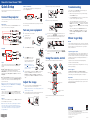 1
1
-
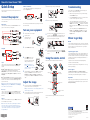 2
2
-
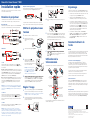 3
3
-
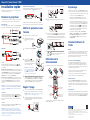 4
4
Epson 710HD Guide d'installation rapide
- Catégorie
- Boîtiers de commutation série
- Taper
- Guide d'installation rapide
dans d''autres langues
- English: Epson 710HD Quick setup guide
Documents connexes
-
Epson 3LCD Guide d'installation rapide
-
Epson VS350W Mode d'emploi
-
Epson VS315W Mode d'emploi
-
Epson 3LCD Mode d'emploi
-
Epson PowerLite 92 Multimedia Projector Guide d'installation rapide
-
Epson X9 Guide d'installation rapide
-
Epson PowerLite 1850W Mode d'emploi
-
Epson 705HD Manuel utilisateur
-
Epson PowerLite 1750 Multimedia Projector Guide d'installation rapide
-
Epson X15 Guide d'installation rapide